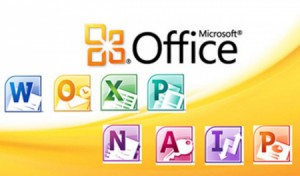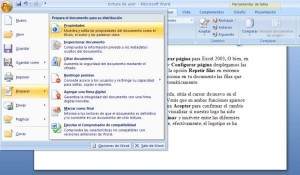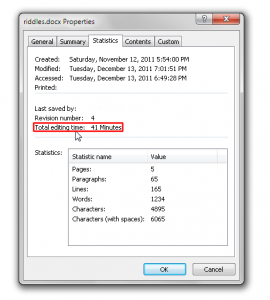Este artículo está dedicado a aquellas personas que pasan todo el día trabajando con herramientas de Microsoft Office. Hoy les mostraré cómo averiguar cuanto tiempo llevan trabajando en un mismo documento, para así poder tener un control sobre su propio trabajo, y por qué no, también el ajeno.
Tiempo de trabajo
Por lo general cuánto tiempo trabajo en un documento no es una pregunta muy frecuente, pero a veces es interesante saber el tiempo que le dedicamos a cierto proyecto o documento.
Microsoft Office mide el tiempo que llevamos trabajando en un documento desde el momento que lo creamos hasta el momento que lo guardamos, más tarde, desde el momento que lo abrimos hasta el momento que lo volvemos a guardar, y así sistemáticamente.
Esta herramienta de conteo funciona para todos los programas de Microsoft Office, incluyendo para las presentaciones de Power Point. Otro dato a tener en cuenta es que esta medición del tiempo de trabajo esta disponible en las versiones 2003/2007/2010, y suponemos que las que vendrán.
Cómo averiguar el tiempo de trabajo sobre un documento
Para averiguar el tiempo de trabajo que llevamos dentro de un documento contamos con dos métodos. El primero de ellos se hace desde dentro del programa de Office.
Una vez que tenemos abierto el programa nos dirigimos al menú principal del mismo (en el sector superior izquierdo), vamos «Preparar» y más tarde a «Propiedades«.
Una vez en Propiedades veremos un botón que dice «Propiedades del Documento«, al hacer click en él veremos que dice «Propiedades Avanzadas«, volvemos a hacer click.
Una nueva ventana con las propiedades del documento aparecerá en nuestra pantalla, allí nos dirigiremos a la pestaña de «Estadísticas«. Aquí tendremos toda la información necesaria desde el tiempo de trabajo, el momento de creación, la última modificación, el último acceso y más datos importantes.
Segundo método
La segunda manera de averiguar el tiempo de trabajo es a través del «Explorador de Windows«. Una vez en el explorador buscamos el archivo del que queremos conocer sus estadísticas.
Cuando ya hemos encontrado el archivo nos paramos en él y hacemos un click. En la barra inferior del «Explorador de Windows» encontraremos una cantidad importante de estadísticas sobre el documento, entre ellas el tiempo de trabajo transcurrido.
De esta manera podemos averiguar cuanto tiempo llevamos trabajando en un mismo proyecto.